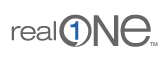A seguir estão os passos básicos envolvidos na criação e transmissão de um fluxo RealMedia ao vivo que sua audiência pode assistir no momento em que esta sendo codificado:
Passo 1: Comece com uma fonte de mídia—arquivo ou entrada ao vivo
Passo 2: Selecione um Server Destination para a saída
Passo 3: Codifique sua fonte para um fluxo de transmissão RealMedia
Helix Producer cria mídia streaming de dois tipos de fontes: arquivos ou dispositivos. Qualquer uma dessas fontes pode conter conteúdo somente de audio ou conteúdo de audio e video junto. E cada fonte pode ser usada para uma transmissão ao vivo, mesmo que geralmente audio e video são capturados ao vivo para uma transmissão dessas.
Você usa a seção Input da janela principal para escolher a fonte para a entrada.
| Para selecionar uma fonte: |

Você irá aprender mais sobre configuração de uma fonte em Definindo a entrada para uma tarefa de codificação.
Você pode usar somente um Helix Universal Server para uma transmissão ao vivo com Helix Producer. Para fazer isso, você precisa criar um Server Destination. O seu administrador de sistema terá todas as informações necessárias para a criação do Server Destination.
| Para criar um Server Destination: |
O diálogo Server Destination abre. Como menciondo acima, essas configurações devem ser definidas com a ajuda do seu administrador de sistema.
Agora que a entrada e a saída estão configuradas, você pode codificar a transmissão ao vivo RealMedia. O conteúdo RealMedia codificado será criado usando configurações padronizadas.
| Para codificar um arquivo RealMedia: |
O video de saida codificado irá aparecer no Output Video Viewer.
Uma vez que sua audiência esta conectada com sucesso ao seu servidor para ver o conteúdo da mídia em transmissão, eles irão usar um software para vê-lo. Um RealOne Player é tudo o que eles precisam. O sítio Web da RealNetworks (http://www.realnetworks.com) tem mais informações sobre cada versão e como instalar e usar cada uma delas.